Bijgewerkt in mei 2024: Stop met het krijgen van foutmeldingen en vertraag uw systeem met onze optimalisatietool. Haal het nu bij deze link
- Download en installeer de reparatietool hier.
- Laat het uw computer scannen.
- De tool zal dan repareer je computer.
Hoewel je Flash kunt uitschakelen in de browser die je gebruikt, raad ik aan om je computer volledig te verwijderen als je deze voorgoed wilt ontgrendelen. In aanvulling op, uitschakelen van Flash in uw browser misschien niet genoeg om uw computer te beschermen!
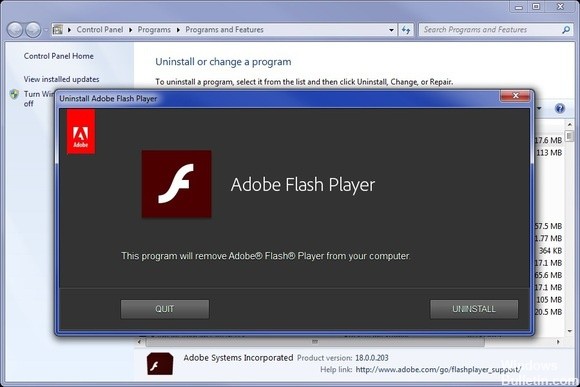
Als u meerdere browsers gebruikt in Windows, hebt u mogelijk meer dan één versie van Flash Player geïnstalleerd. Het is echter eenvoudig om ze allemaal tegelijk te verwijderen.
Flash Player Uninstaller gebruiken
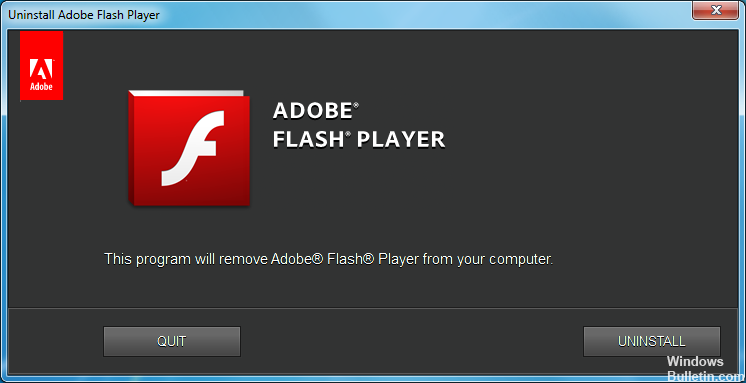
- Klik op het verwijderpictogram dat u hebt gedownload vanuit uw browser. Dit wordt waarschijnlijk automatisch gedaan wanneer u het in Internet Explorer doet. Als u Chrome gebruikt, kan het worden weergegeven als klikbaar
- Download linksonder; in Firefox verschijnt het downloadpictogram rechtsboven of in een apart "Downloads" -vak.
- Volg de instructies om het verwijderprogramma te laden. Als het bericht "Wilt u dat het volgende programma wijzigingen op deze computer aanbrengt" verschijnt, klikt u op Ja.
- Wanneer het verwijderingsprogramma is geopend, sluit u alle geopende programma's en klikt u op Installatie ongedaan maken om Flash Player te verwijderen.
- Herstart de computer.
- Verwijder alle resterende bestanden (behalve het FlashInstall.log-bestand) en mappen in de volgende mappen (u kunt deze bestandspaden eenvoudig kopiëren en in de zoekbalk van de bestandsverkenner plakken):
C: \ Windows \ system32 \ Macromed \ Flash (verwijder het FlashInstall.log-bestand niet)
C: \ Windows \ SysWOW64 \ Macromed \ Flash (als u een 64-bit-systeem gebruikt, verwijder dan niet het FlashInstall.log-bestand)
Appdata% \ Adobe \ Flash Player
Appdata% \ Macromedia \ Flash Player
2024 mei-update:
U kunt nu pc-problemen voorkomen door deze tool te gebruiken, zoals u beschermen tegen bestandsverlies en malware. Bovendien is het een geweldige manier om uw computer te optimaliseren voor maximale prestaties. Het programma repareert met gemak veelvoorkomende fouten die op Windows-systemen kunnen optreden - urenlange probleemoplossing is niet nodig als u de perfecte oplossing binnen handbereik heeft:
- Stap 1: Download PC Repair & Optimizer Tool (Windows 10, 8, 7, XP, Vista - Microsoft Gold Certified).
- Stap 2: klik op "Start scannen"Om registerproblemen met Windows te vinden die pc-problemen kunnen veroorzaken.
- Stap 3: klik op "Herstel alles"Om alle problemen op te lossen.
Zorg ervoor dat de bestanden FlashPlayerCPLApp.cpl, FlashPlayerApp.exe en FlashPlayerInstaller.exe in C: \ Windows \ system32 \ (voor 32-bit-systemen) of C: \ Windows \ SysWOW64 \ (als u een 64-bit-systeem gebruikt) zijn verwijderd.
Op dit punt moet de Flash-speler volledig van uw computer worden verwijderd. Start uw computer opnieuw op en volg deze stappen om Flash Player opnieuw te installeren.
Voltooi de installatie van Flash via de bestandsverkenner
Voordat u doorgaat, moet u zich aanmelden met uw beheerdersaccount en Flash Player uitschakelen in Internet Explorer en Microsoft Edge Browser, ook als u dit niet gebruikt of als uw standaardbrowser instelt.
Start de Edge Browser-browser, ga naar 'Instellingen', selecteer 'Geavanceerde instellingen' en verplaats de cursor naar 'Adobe Flash Player gebruiken' in de positie 'Uit'.
Open vervolgens de bestandsverkenner en ga naar het volgende adres C: \ Windows \ servicing \ Packages en zoek naar de volgende items -
Adobe-Flash-For-Windows-pakket ~ 31bf3856ad364e35 ~ amd64 .... (Versienummer van de Flash Player)
Adobe-Flash-For-Windows-WOW64-pakket ~ 31bf3856ad364e35 ~ amd64 .... (Versienummer van de Flash-speler #)
Adobe-Flash-For-Windows-onecoreuap-pakket ~ 31bf3856ad364e35 ~ amd64 ... (versienummer van de Flash Player)
- Let op de namen van deze Adobe Flash-programma's.
- Open nu de Register-editor door het dialoogvenster Uitvoeren te openen en regedit.exe in het lege veld te typen. Druk op Enter'.
- Klik met de rechtermuisknop op de drie knoppen met de drie namen erboven een voor een en selecteer "Machtigingen".
- Schakel volledige controle over het beheerdersaccount in door op "Toestaan" te klikken.
Je zult verbaasd zijn over hoe goed het web nu werkt zonder Flash Player, dus je gelooft misschien niet eens dat Flash van je systeem verdwenen is.
https://www.dell.com/support/article/us/en/04/sln288999/how-to-uninstall-and-reinstall-the-adobe-flash-player-in-windows?lang=en
Expert Tip: Deze reparatietool scant de repositories en vervangt corrupte of ontbrekende bestanden als geen van deze methoden heeft gewerkt. Het werkt goed in de meeste gevallen waar het probleem te wijten is aan systeembeschadiging. Deze tool zal ook uw systeem optimaliseren om de prestaties te maximaliseren. Het kan worden gedownload door Hier klikken

CCNA, Web Developer, PC Troubleshooter
Ik ben een computer-liefhebber en een praktiserende IT-professional. Ik heb jarenlange ervaring achter de rug bij het programmeren van computers, hardware-probleemoplossing en reparatie. Ik ben gespecialiseerd in webontwikkeling en databaseontwerp. Ik heb ook een CCNA-certificering voor netwerkontwerp en probleemoplossing.

